'>
कई लोगों ने सूचना दी है Chrome पर फ़्लैश प्लेयर काम नहीं कर रहा है , और वे क्रोम पर वीडियो, एनिमेशन और गेम नहीं खेल सकते। यह निराश करने वाला है। लेकिन चिंता मत करो। यह एक सामान्य मुद्दा है और आप कर सकते हैं फिक्स क्रोम पर क्रोम जल्दी और आसानी से काम नहीं कर रहा है इस पोस्ट के साथ।
फ़्लैश प्लेयर काम क्यों नहीं कर रहा है? यह संभव है कि फ़्लैश प्लेयर आपके कंप्यूटर, या आपके क्रोम ब्राउज़र में अक्षम हो गया है, और वर्तमान वेबसाइट जो इस समस्या को दे रही है, फ़्लैश प्लेयर को चलने से रोकता है। कभी-कभी ग्राफिक्स कार्ड की समस्या भी आपकी समस्या का कारण बन सकती है।
लेकिन परेशान मत हो! कई लोगों ने इस पोस्ट में समाधानों के साथ क्रोम पर काम नहीं करने का फ्लैश हल किया है। तो इसे देखें ...
इन सुधारों का प्रयास करें
- Chrome में फ़्लैश प्लेयर को सक्षम करना सुनिश्चित करें
- वेबसाइट पर फ्लैश प्लेयर की अनुमति देना सुनिश्चित करें
- अपने Chrome ब्राउज़र और फ़्लैश प्लेयर को अपडेट करें
- ग्राफिक्स कार्ड ड्राइवर को अपडेट करें
- फ़्लैश प्लेयर को पुनर्स्थापित करें
- ब्राउज़र कैश साफ़ करें
फिक्स 1: क्रोम में फ्लैश प्लेयर को सक्षम करना सुनिश्चित करें
यदि आप क्रोम में फ्लैश नहीं काम करने की समस्या का सामना कर रहे हैं, तो आपको पहले सुनिश्चित करना चाहिए कि फ़्लैश प्लेयर आपके ब्राउज़र में सक्षम है या नहीं। ऐसा करने के लिए:
1) क्रोम पर जाएं समायोजन > उन्नत > सामग्री समायोजन ।

2) क्लिक करें Chamak ।
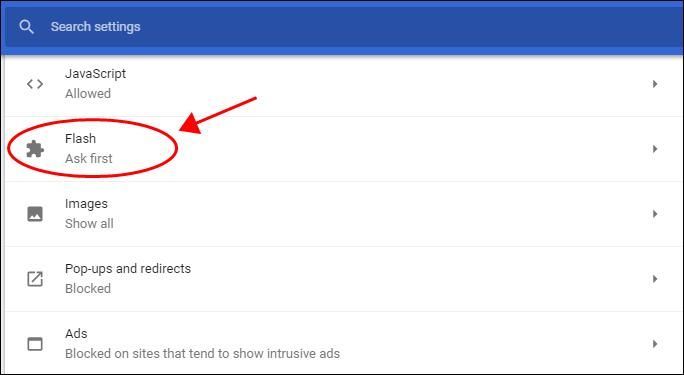
3) सुनिश्चित करें कि पहले पूछें (अनुशंसित) के लिए toggled है पर ।
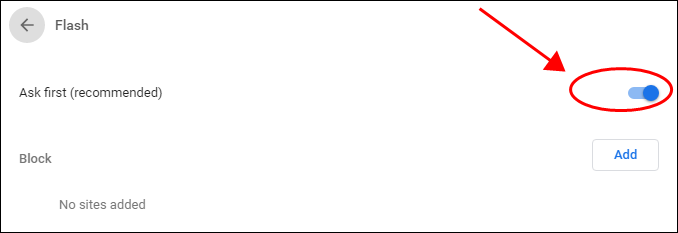
4) एक ही स्क्रीन पर, सुनिश्चित करें कि वेबसाइट अंदर नहीं है खंड मैथा सूची। यदि यह है, तो इसे से हटा दें खंड मैथा सूची।
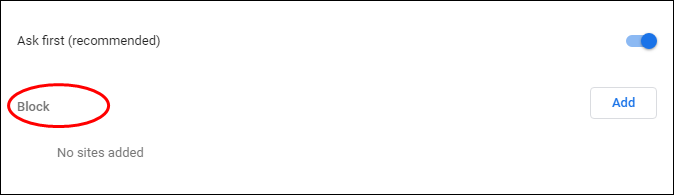
अपने Chrome ब्राउज़र को पुनरारंभ करें और देखें कि फ्लैश काम करता है या नहीं।
फिक्स 2: वेबसाइट पर फ्लैश प्लेयर को अनुमति देना सुनिश्चित करें
यह संभावना है कि वर्तमान वेबसाइट जिसमें फ़्लैश प्लेयर काम नहीं कर रहा है, वह आपके ब्राउज़र में फ्लैश की अनुमति नहीं देता है। तो आपको अपनी वर्तमान वेबसाइट में फ़्लैश प्लेयर चलाने की अनुमति देनी चाहिए। यहाँ आपको क्या करना है:
1) वह वेबसाइट खोलें जिसमें फ्लैश प्लेयर काम नहीं कर रहा है।
2) पर क्लिक करें साइट जानकारी देखें , तब दबायें साइट सेटिंग्स ।
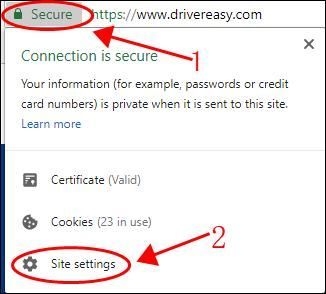
3) खोजें Chamak सूची में, और चुनें अनुमति ।
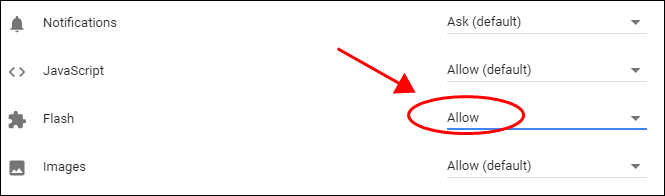
अपने ब्राउज़र को पुनरारंभ करें और फिर से वेबसाइट खोलें और देखें कि फ्लैश प्लेयर काम करता है या नहीं।
फिक्स 3: अपने क्रोम ब्राउजर और फ्लैश प्लेयर को अपडेट करें
पुराने Chrome या फ़्लैश प्लेयर भी फ़्लैश काम न करने की समस्या का कारण बन सकते हैं, इसलिए आपको अपडेट की जाँच करनी चाहिए और उन्हें अपडेट रखना चाहिए।
1. क्रोम को अपडेट करें
1) पर क्लिक करें समायोजन सेटिंग पेज लॉन्च करने के लिए अपने क्रोम में बटन।
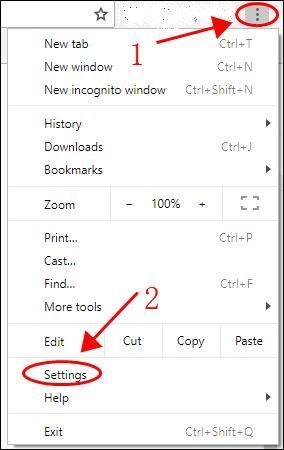
2) क्लिक करें मेनू बटन बाईं ओर, और चुनें क्रोम के बारे में ।
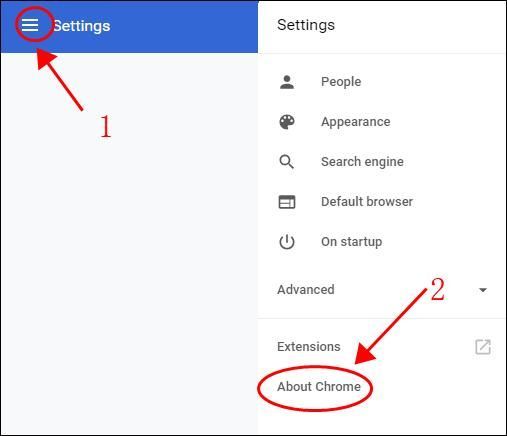
3) जांचें कि क्या आपका Chrome अद्यतित है, और यदि नया संस्करण उपलब्ध है तो उसे अपडेट करें।
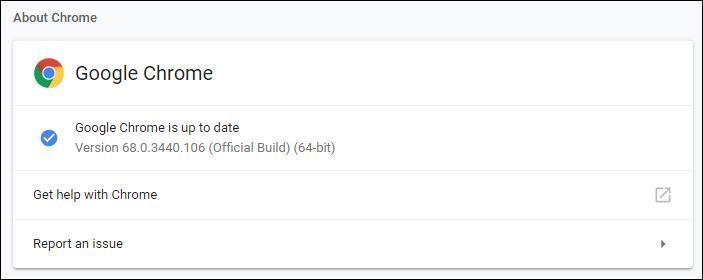
2. फ्लैश प्लेयर अपडेट करें
1) अपने क्रोम ब्राउज़र एड्रेस बार में इस URL को कॉपी और पेस्ट करें: chrome: // घटकों / , और दबाएँ दर्ज अपने कीबोर्ड पर कुंजी।
2) आप अपने क्रोम ब्राउज़र में स्थापित घटकों को देखेंगे, और अपडेट के लिये जांचें में अडोब फ्लैश प्लेयर ।
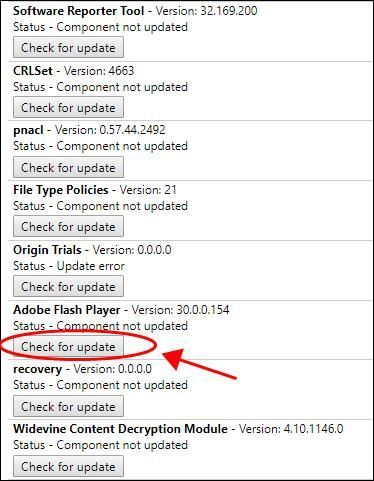
3) यदि कोई अपडेट उपलब्ध है तो आपको अपडेट करने में सक्षम होना चाहिए।
अपने ब्राउज़र को बंद करें और इसे फिर से खोलें, फिर फ्लैश प्लेयर को देखने की कोशिश करें कि क्या वह काम करना शुरू करता है।
फिक्स 4: ग्राफिक्स कार्ड ड्राइवर को अपडेट करें
एक लापता या पुराने ग्राफिक्स कार्ड ड्राइवर से क्रोम पर काम करने वाले फ़्लैश प्लेयर बंद हो जाएंगे, इसलिए आपको अपने ग्राफिक्स कार्ड ड्राइवर को अपडेट रखना चाहिए।
आपके ग्राफिक्स कार्ड ड्राइवर को अपडेट करने के दो तरीके हैं: मैन्युअल तथा खुद ब खुद ।
ड्राइवर को मैन्युअल रूप से अपडेट करें : आप अपने ग्राफिक्स कार्ड के निर्माता की वेबसाइट पर जा सकते हैं, नवीनतम ड्राइवर ढूंढ सकते हैं जो आपके ऑपरेटिंग सिस्टम के अनुकूल है, फिर उसे अपने कंप्यूटर में डाउनलोड और इंस्टॉल करें। इसके लिए समय और कंप्यूटर कौशल की आवश्यकता होती है।
ड्राइवर को स्वचालित रूप से अपडेट करें : यदि आपके पास समय या धैर्य नहीं है, तो आप इसे स्वचालित रूप से कर सकते हैं चालक आराम से ।
ड्राइवर इज़ी स्वचालित रूप से आपके सिस्टम को पहचान लेगा और इसके लिए सही ड्राइवर ढूंढ लेगा। आपको यह जानने की आवश्यकता नहीं है कि आपका कंप्यूटर किस सिस्टम पर चल रहा है, आपको गलत ड्राइवर को डाउनलोड करने और इंस्टॉल करने का जोखिम नहीं उठाना पड़ता है, और इंस्टॉल करते समय आपको गलती करने की चिंता करने की आवश्यकता नहीं है।
आप अपने ड्राइवरों को या तो अपने आप अपडेट कर सकते हैं नि: शुल्क या के लिये चालक का संस्करण आसान है। लेकिन प्रो संस्करण के साथ, यह सिर्फ 2 क्लिक लेता है (और आपको पूर्ण समर्थन और ए मिलेगा 30 - दिन की पैसे वापस करने की गारंटी )।
1) डाउनलोड और Driver Easy स्थापित करें।
2) चालक आराम से चलाएं और क्लिक करें अब स्कैन करें बटन। ड्राइवर इज़ी आपके कंप्यूटर को स्कैन करेगा और किसी भी समस्या का पता लगाएगा।
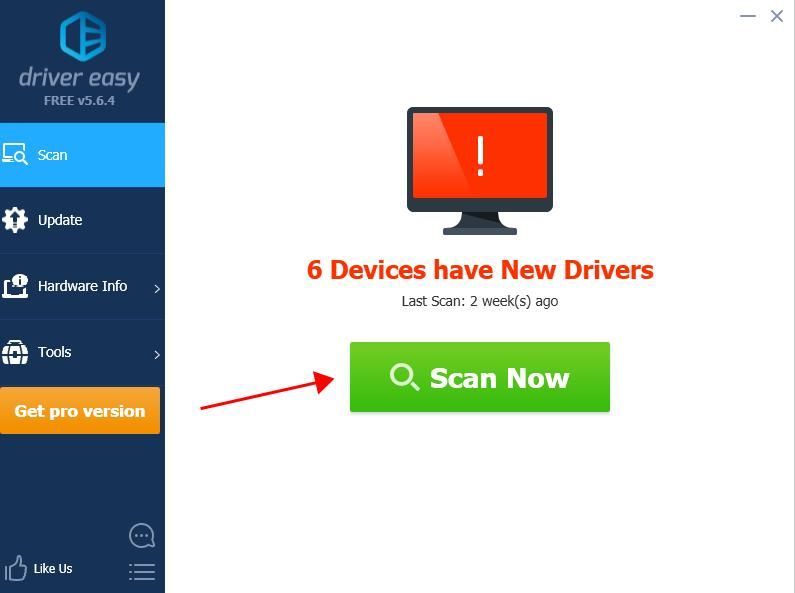
3) क्लिक करें अपडेट करें स्वचालित रूप से ड्राइवर के सही संस्करण को डाउनलोड करने के लिए फ़्लैग किए गए ग्राफिक्स कार्ड के बगल में स्थित बटन (आप इसके साथ ऐसा कर सकते हैं नि: शुल्क संस्करण), फिर अपने कंप्यूटर में ड्राइवर स्थापित करें।
या क्लिक करें सब अद्यतित स्वचालित रूप से उन सभी ड्राइवरों के सही संस्करण को डाउनलोड और इंस्टॉल करना जो आपके सिस्टम पर गायब हैं या पुराने हैं (इसके लिए आवश्यकता है) प्रो संस्करण - क्लिक करने पर आपको अपग्रेड करने के लिए कहा जाएगा सब अद्यतित )।
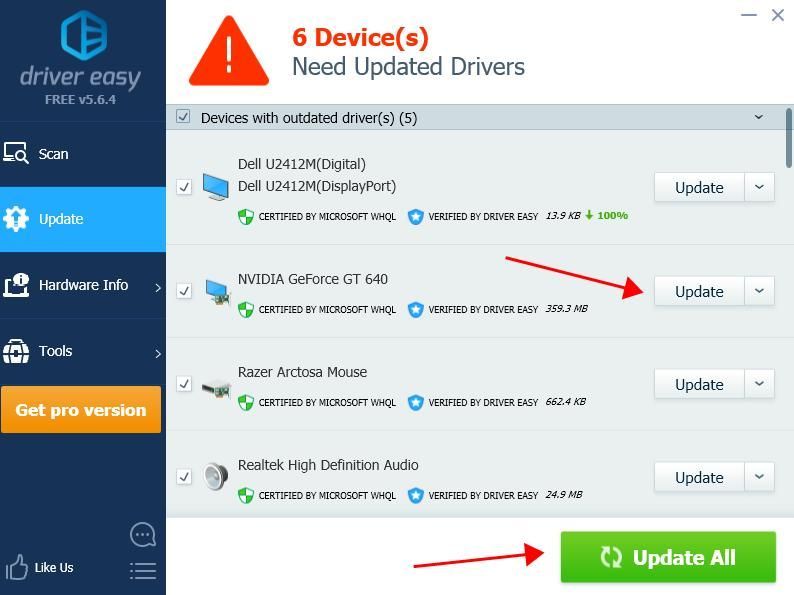
4) अपडेट करने के बाद, प्रभावी होने के लिए अपने कंप्यूटर को पुनरारंभ करें।
Chrome पर फ़्लैश प्लेयर का उपयोग करके देखें कि क्या समस्या ठीक हो गई है।
इससे आपकी समस्या ठीक होनी चाहिए। यदि समस्या अभी भी बनी हुई है, तो चिंता न करें। आप अन्य उपाय आजमा सकते हैं।
फिक्स 5: फ्लैश प्लेयर को पुनर्स्थापित करें
कई लोगों ने क्रोम पर फ्लैश प्लेयर को फिर से इंस्टॉल करके फ्लैश प्लेयर को काम नहीं करने की समस्या को हल किया है। यह कैसे करना है:
1) अपने कंप्यूटर में क्रोम खोलें, फिर जाएं यह पन्ना ।
2) अपना चयन करें ऑपरेटिंग सिस्टम (मेरे मामले में मैं विंडोज 10 / विंडोज 8 का चयन करता हूं), और चुनें एफपी 30 ओपेरा और क्रोमियम - पीपीएपीआई ।
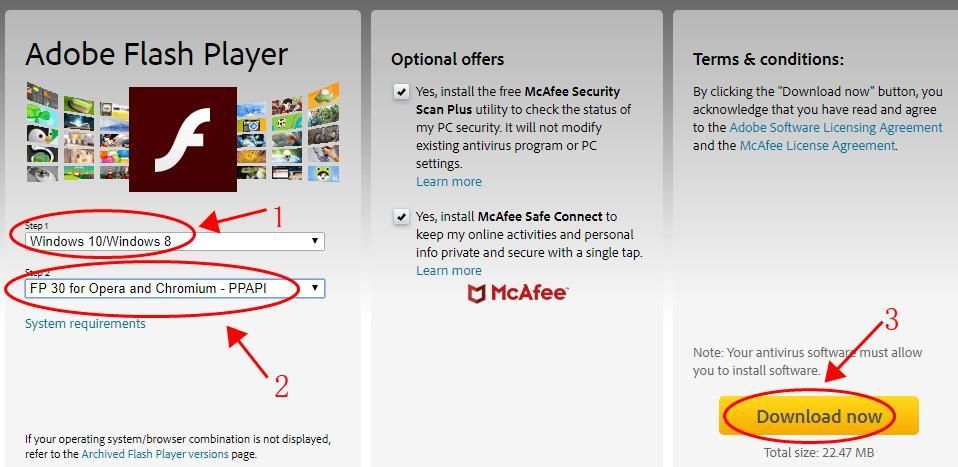
3) क्लिक करें डाउनलोड अभी ।
4) डाउनलोड की गई फ़ाइल को डबल क्लिक करें और अपने कंप्यूटर में इंस्टॉल करें।
अपने कंप्यूटर को पुनरारंभ करें और फ़्लैश प्लेयर को फिर से देखें कि क्या यह क्रोम पर काम करता है।
फिक्स 6: ब्राउज़र कैश साफ़ करें
आप फ़्लैश प्लेयर को काम न करने की समस्या को ठीक करने के लिए अपने ब्राउज़र कैश को साफ़ करने का भी प्रयास कर सकते हैं।
1) क्रोम पर जाएं समायोजन > उन्नत > समस्त ब्राउज़िंग डेटा साफ़ करें ।
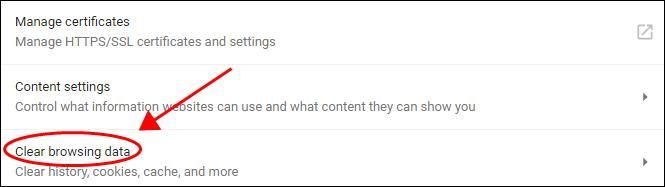
2) में बुनियादी टैब, चयन करें पूरा समय के लिए समय सीमा , और अगले बॉक्स को चेक करना सुनिश्चित करें कैश्ड चित्र और फाइलें , तब दबायें शुद्ध आंकड़े ।
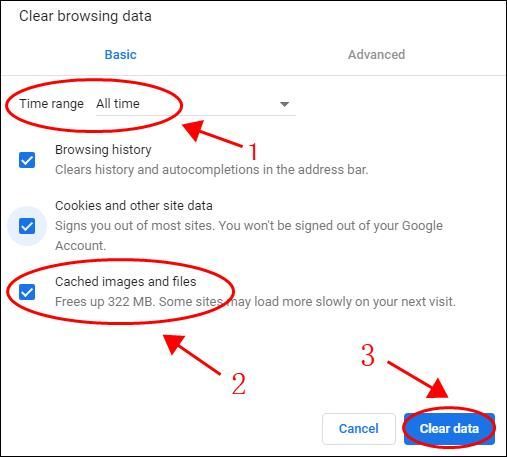
3) अपने ब्राउज़र को पुनरारंभ करें और यह देखने के लिए वीडियो या एनिमेशन खेलने की कोशिश करें कि क्या यह काम करता है।
तो वहाँ आपके पास है - करने के लिए छह प्रभावी समाधान क्रोम पर काम नहीं कर रहे फ़्लैश प्लेयर को ठीक करें । आप हमारे साथ साझा करने का स्वागत करते हैं कि कौन सी विधि आपकी सहायता करती है। यदि आपके कोई प्रश्न हैं, तो नीचे टिप्पणी करने के लिए स्वतंत्र महसूस करें और हम आपकी पूरी मदद करेंगे।


![[हल किया गया] लीग ऑफ लीजेंड्स वॉयस चैट काम नहीं कर रही है](https://letmeknow.ch/img/sound-issues/38/league-legends-voice-chat-not-working.png)



